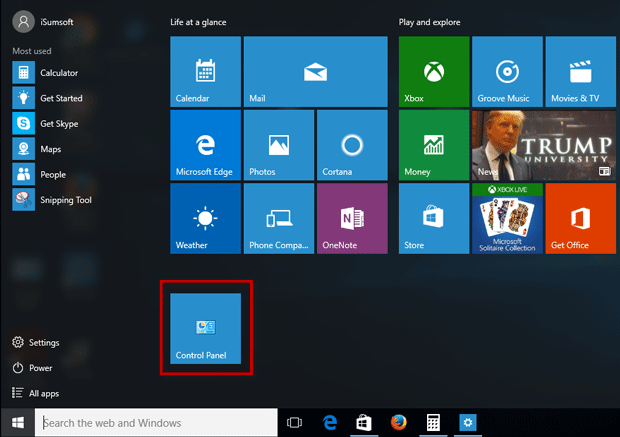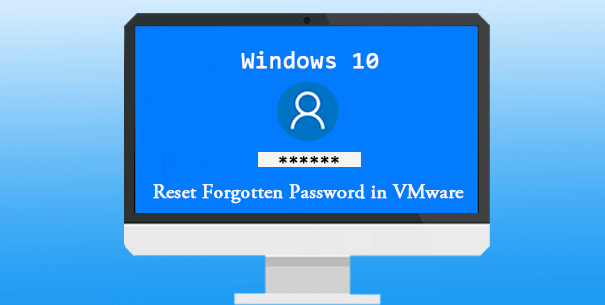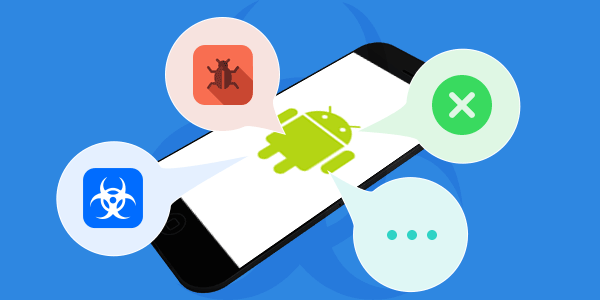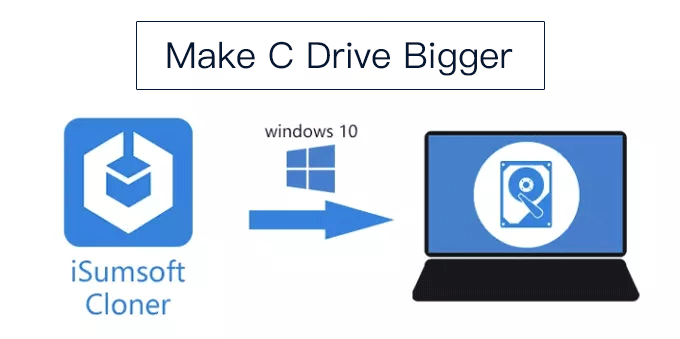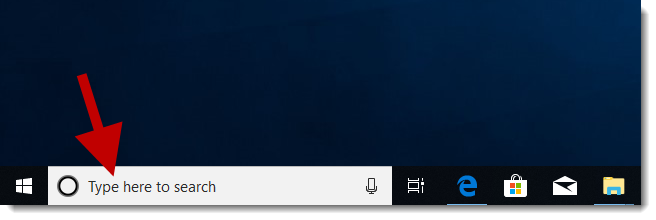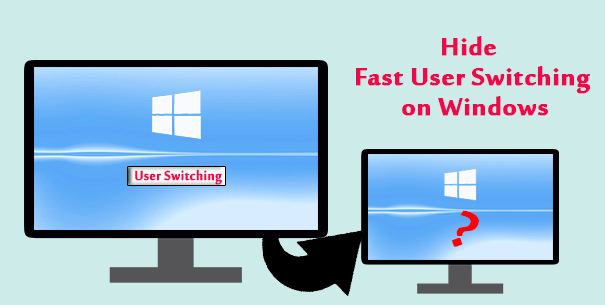Добавить панель управления на рабочий стол и в меню Пуск в Windows 10
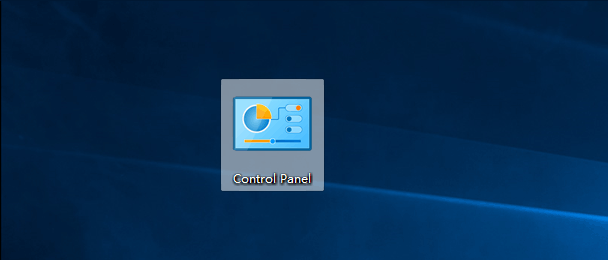
Хотя есть много способов получить доступ к приложению панели управления Windows 10, некоторые из них немного громоздки, поэтому вы можете добавить панель управления на рабочий стол и в меню «Пуск». Теперь этот пост покажет вам, как это сделать.
Часть 1: Как добавить панель управления на рабочий стол в Windows 10
Шаг 1. Щелкните рабочий стол правой кнопкой мыши и выберите «Персонализировать» в контекстном меню. Это приведет к непосредственному переходу на страницу персонализации приложения настроек в Windows 10.
Шаг 2. Выделите «Темы» на левой панели, а затем щелкните «Настройки значка рабочего стола» на правой панели.
![]()
Шаг 3. После того, как откроется диалоговое окно «Параметры значка рабочего стола», установите флажок рядом с панелью управления и нажмите «ОК», чтобы сохранить изменения. Затем на рабочем столе отображается значок панели управления.
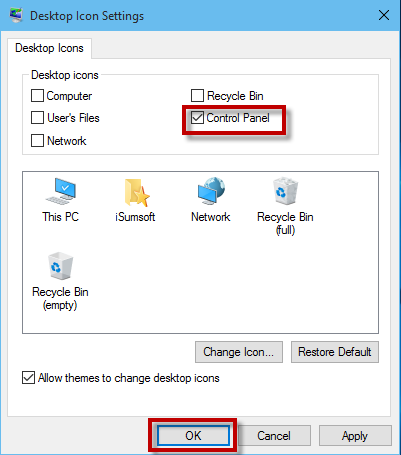
Часть 2: Как добавить панель управления в меню Пуск в Windows 10
Шаг 1. Щелкните поле «Поиск в Интернете и Windows» в левой части панели задач, затем введите панель управления в поле поиска.
Шаг 2. После того, как панель управления появится под результатами «Лучшее совпадение», щелкните ее правой кнопкой мыши и выберите «Закрепить в начале».
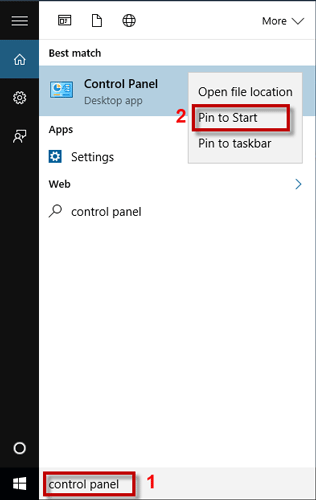
Шаг 3: Щелкните значок Win, чтобы открыть меню «Пуск», и вы обнаружите, что плитка панели управления добавлена в меню «Пуск».